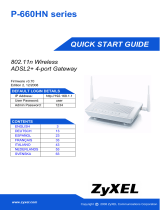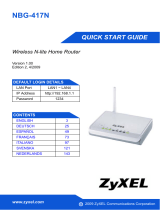Pagina wordt geladen...

Nederlands
NEDERLANDS
53
Introductie
De P-660HN serie zijn routers met zeer hoogwaardige prestatie, die de
snelheid van high-speed ADSL2+ Internet toegang combineren, met een
ingebouwde schakelaar, een firewall en high-speed draadloze
netwerkcapaciteiten.
Hoe dit werkt
Een computer maakt verbinding met de P-660HN met behulp van een
Ethernet kabel (a) of een draadloze verbinding (b). De P-660HN maakt dan
verbinding met het Internet via de telefoondraad (c), waardoor u naadloos
toegang heeft tot de hele wereld.
Overzicht
• Hardwareverbindingen, op pagina 55
• Internet/Wireless (Draadloze) Setup, op pagina 58
a
b
c
NEDERLANDS

Nederlands
54
Voor u begint
Zorg ervoor dat u de volgende benodigdheden heeft voor u de P-660HN
instelt.
• Internet toegang - accountinformatie van uw provider, zoals
gebruikersnaam, wachtwoord etc.
• Internet Explorer 6,0 of hoger of Netscape Navigator 7,0 of hoger, met
JavaScript ingeschakeld.
Zie de Gebruikers Handleiding voor alle configuratiedetails. Om de
Gebruikers Handleiding te lezen, plaatst u de CD die zich in de doos bevindt,
in uw CD-ROM station. Een scherm wordt getoond. In dit scherm kunt u naar
de Gebruikers Handleiding navigeren. Indien het scherm niet verschijnt,
opent u Windows Explorer (klik op Mijn Computer), klik op het CD-ROM
station (meestal station D) en navigeer daar vandaan verder.

Nederlands
NEDERLANDS
55
Hardwareverbindingen
1. DSL: Gebruik een telefoondraad om deze poort te verbinden met een
telefoonsteker.
2. ETHERNET 1-4: Gebruik een Ethernet kabel om de computer met deze
poort te verbinden voor de eerste configuratie en/of Internet toegang.
3. STROOMVOORZIENING: Gebruik de adapter die meegeleverd werd met
uw P-660HN om de juiste stroomvoorziening te verkrijgen.

Nederlands
56
4. Zet de schakelaar op 'ON (AAN)'.
Verwijder het plastic vel van het bovenste paneel.
Kijk naar de LED's (lampjes) op het bovenste paneel van de P-660HN.
• Het POWER (AAN) lampje knippert tijdens het inschakelen en is groen
zodra de P-660HN klaar is.
• Elk ETHERNET lampje gaat aan als de corresponderende ETHERNET
poort correct is verbonden. De lampjes knipperen als de P-660HN
gegevens verzendt of ontvangt via de corresponderende ETHERNET
poort.
• Het WLAN/WPS lampje gaat aan als de draadloze LAN-verbinding klaar
is. Het knippert als de P-660HN gegevens via de draadloze Lan-
verbinding verzendt/ontvangt.
• Het DSL lampje blijft aan als een fysieke DSL-verbinding aanwezig is en
knippert als de P-660HN bezig is met het initialiseren van de DSL lijn.
• Het INTERNET lampje blijft aan als de toegang tot Internet beschikbaar
is en knippert als gegevens worden verzonden.
Start uw webbrowser en navigeer naar een willekeurige website (bijvoorbeeld
www.zyxel.com). De P-660HN zal uw internetverbinding automatisch
ontdekken en configureren. Dit zal ongeveer twee minuten duren.

Nederlands
NEDERLANDS
57
Indien u een PPPoE of PPPoA heeft, zal een scherm worden getoond waarin
u gevraagd wordt uw Internet accountinformatie in te voeren. Vul de
gebruikersnaam, wachtwoord en/of systeemwachtwoord exact in zoals u
heeft ontvangen. Klik op Apply (Toepassen).
Indien het INTERNET lampje aan is, maar het DSL lampje is aan, ga dan
naar Internet/Wireless (Draadloze) Setup op pagina 58 en gebruik de wizard
om de instellingen voor uw Internettoegang te configureren.
Indien geen van de LED's (lampjes) aan is, controleer dan uw
verbindingen. Zorg dat de adapter verbonden is met de P-660HN
en aan de correcte stroomvoorziening is verbonden. Zorg dat de
stroomvoorziening is ingeschakeld. Schakel de P-660HN uit,
wacht een aantal seconden en schakel opnieuw in. Indien de
LED's nog steeds uit zijn neem dan contact op met uw plaatselijke
leverancier.

Nederlands
58
Internet/Wireless (Draadloze) Setup
1. Open uw browser en toets http://192.168.1.1 (het standaard IP adres van
de P-660HN)in, in de adresbalk.
2. Voer het admin wachtwoord 1234 in en klik op LOGIN (Inloggen).
Als het loginscherm niet verschijnt, zorg er dan voor dat u
toestemming heeft ingesteld in uw browser voor pop-up
schermen, JavaScripts en Java permissie. Uw computer dient ook
te worden ingesteld op het automatisch ontvangen van een IP
adres van een DHCP server. Zie de appendix in uw Gebruikers
Handleiding voor meer informatie.

Nederlands
NEDERLANDS
59
3. Wij raden u ten strengste aan om in het volgende scherm het admin
wachtwoord te wijzigen. Indien u dit wijzigt, zult u dit scherm niet meer
zien tijdens de volgende keer dat u inlogt.
4. Klik op Apply (Toepassen) om het standaard digitale certificaat van de P-
660HN te vervangen. Dit certificaat wordt gebruikt voor authentificatie als
een beveiligde HTTPS verbinding via het Internet wordt gebruikt.

Nederlands
60
5. Kies de taal die u wilt gebruiken om de configuratie voor het web in te
stellen. Kies Go to Wizard setup (Ga naar Wizard setup) en klik Apply
(Toepassen).
De verbinding-wizard helpt u om uw Internetverbinding in te stellen alsook de
instellingen voor uw draadloze netwerk.
Voer de gegevens voor uw Internettoegang exact in zoals dit door uw
provider wordt aangegeven, bij elk van de schermen van de wizard en
klik dan op Next (Volgende) om door te gaan of klik op Back (Vorige) om
naar het vorige scherm terug te keren.
Als u op Back (Vorige) klikt zal de huidige scherminformatie verloren
gaan.

Nederlands
NEDERLANDS
61
6. Klik op INTERNET/DRAADLOZE SETUP.
Wacht even terwijl de P-660HN probeert uw Internetverbinding te vinden.
Indien de P-660HN de Internetverbinding niet kan vinden, volg dan de
aanwijzingen op het scherm. Voer de informatie in die uw provider heeft
verstrekt. Behoud de standaardinstellingen als uw provider de informatie
niet heeft verstrekt.
Om een draadloos netwerk op te zetten, dienen de P-660HN en uw
draadloze computer(s) allemaal dezelfde SSID (netwerknaam), kanaal en
beveiligingsinstellingen te gebruiken.
Indien u de draadloze beveiliging niet instelt, kan iedereen die zich binnen
het bereik van uw P-660HN bevindt, toegang verkrijgen tot uw netwerk en
het Internet.
Zorg ervoor dat de draadloze beveiligingsinstellingen verenigbaar zijn met
uw bestaande draadloze apparaten. Lees de Gebruikers Handleiding voor
meer informatie over draadloze netwerken.
7. Als uw Internetverbinding correct is ingesteld, zullen de DSL en
INTERNET lampjes groen zijn. Als u klaar bent, klikt u op Return to
Wizard Main Page (Terug naar Wizard Hoofdpagina).

Nederlands
62
Indien u geen toegang tot Internet heeft en het INTERNET lampje
is uit, controleer dan of de correcte informatie is ingevuld in de
INTERNET/WIRELESS (DRAADLOZE) SETUP wizard
schermen. Indien u een nieuwe Internet account gebruikt, neem
dan contact op met uw Provider om u ervan te verzekeren dan
deze geactiveerd is. Indien u probeert om draadloos verbinding
met Internet te maken, controleer dan of de draadloze en
beveiliginginstellingen in uw draadloze apparatuur gelijk zijn aan
die in de P-660HN.
Gefeliciteerd! U heeft een draadloos netwerk opgezet via uw P-660HN. U
kunt de beveiligingsinstellingen zoals een firewall of inhoudfiltering in de
webconfigurator configureren om uw draadloze netwerk te beschermen. Zie
de Gebruikers Handleiding voor details.

ENGLISH
ENGLISH DEUTSCH ESPAÑOL
Viewing a Product’s Certification(s)
• Go to www.zyxel.com.
• Select your product from the drop-down list
box on the ZyXEL home page to go to that
product's page.
• Select the certification you wish to view from
this page.
Vorgehensweise zum Aufrufen einer
Produktzertifizierung
• Gehen Sie auf www.zyxel.com.
• Wählen Sie Ihr Produkt aus der Auswahlliste
auf der ZyXEL Homepage aus, um die Seite
des entsprechenden Produkts aufzurufen.
• Wählen Sie die Zertifizierung, die Sie von
dieser Seite aus aufrufen möchten.
Procedimiento para ver las
certificaciones de un producto
• Vaya a www.zyxel.com.
• Seleccione el producto que desea en el
cuadro de lista desplegable que se encuentra
en la página principal de ZyXEL para obtener
acceso a la página de dicho producto.
• Seleccione la certificación que desea ver en
esta página.
FRANÇAIS ITALIANO NEDERLANDS
Procédure permettant de consulter
une(les) Certification(s) du Produit
• Connectez vous sur www.zyxel.com.
• Sélectionnez votre produit dans la liste
déroulante se trouvant sur la page d'accueil
ZyXEL pour accéder à la page du produit
concerné.
• Sélectionnez sur cette page la certification
que vous voulez consulter.
Procedura per visualizzare le
certificazioni di un prodotto
• Andare alla pagina www.zyxel.com
• Nel sito ZyXEL, selezionare il proprio
prodotto dall’elenco a discesa per andare alla
pagina di quel prodotto.
• Da questa pagina selezionare la
certificazione che si vuole vedere.
Procedure voor het opvragen en het
inzien van product certificering(en)
• U gaat met uw browser naar de website:
www.zyxel.com
• U kunt nu de product pagina opvragen door
op de ZyXEL thuispagina het product te
selecteren uit de lijst
• Nu selecteert u de certificering die u wilt
inzien
SVENSKA РУССКИЙ
日本語
Procedur för att visa en produkts
certifikat
• Gå till www.zyxel.com
• Välj din produkt från rullgardinslistrutan på
ZyXEL:s hemsida för att gå till denna produkts
sida.
• Välj det certifikat du vill titta på från denna
sida.
Просмотр сертификата(ов)
продукта(ов)
• Посетите сайт www.zyxel.com.
• Выберите ваш продукт из выпадающего
списка на домашней странице ZyXEL и
перейдите на его страницу.
• Выберите сертификат, который вы хотите
просмотреть.
製品情報をご覧になるには
・ www.zyxel.com へアクセスします。
・ ZyXEL のホームページにあるドロップダウンリスト
からご利用の製品を選択し、製品ページを開きます。
・ このページで製品保証についてご覧ください。
简体中文 繁體中文
查看产品的认证
* 访问 www.zyxel.cn。
* 在 ZyXEL 首页的下拉列表框中选择您所购买的
产品以前往该产品的相关网页。
* 在该网页选择您想要查看的认证。
檢視產品的認證
* 前往 www.zyxel.com。
* 在 ZyXEL首頁的下拉式清單方塊中選擇您所購
買的產品以前往產品的相關網頁。
* 由此網頁選擇您想要檢視的認證 °
/